如何为ppt图片制作圆形排版效果?
如果要在ppt中排版图片,应该如何排版?让我们来看看详细的教程。
软件名称:微软PowerPointViewer2010简体中文版软件大小:60.7MB更新时间:2014-06-23立即下载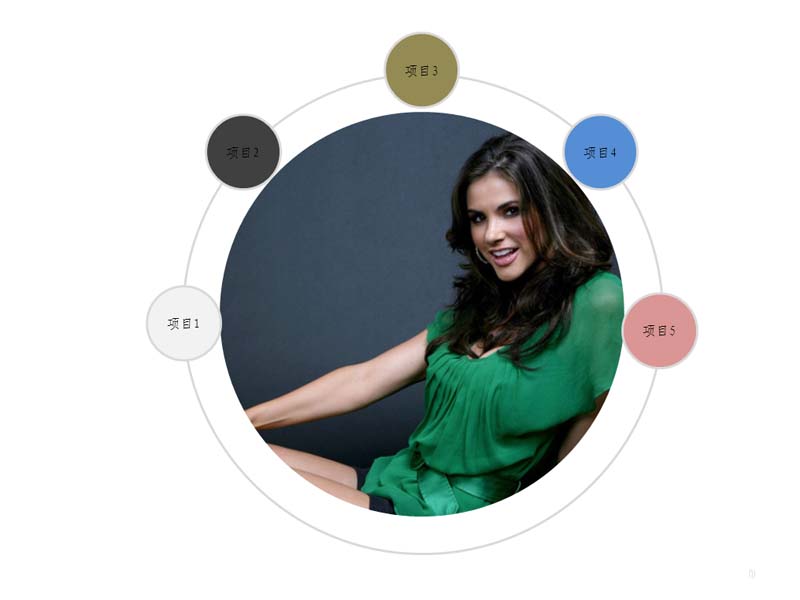 。
。
1.首先,启动ppt2010,执行insert-picture命令,插入准备好的人物素材图片。
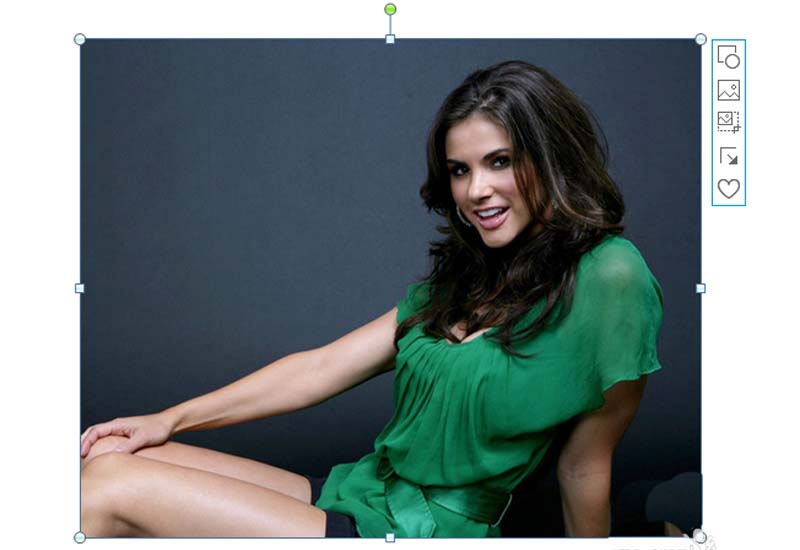
2.选择图片,执行1:1的格式-剪切纵横比,然后再次执行命令将其剪切成圆形。
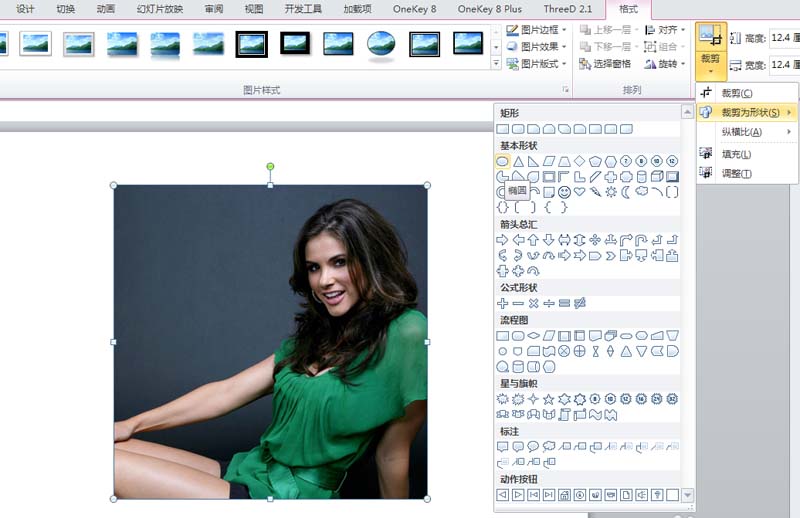
3.执行“插入-形状”命令,选择一个椭圆,按住shift键画一个完美的圆,将形状填充设置为无色,形状轮廓设置为灰色。
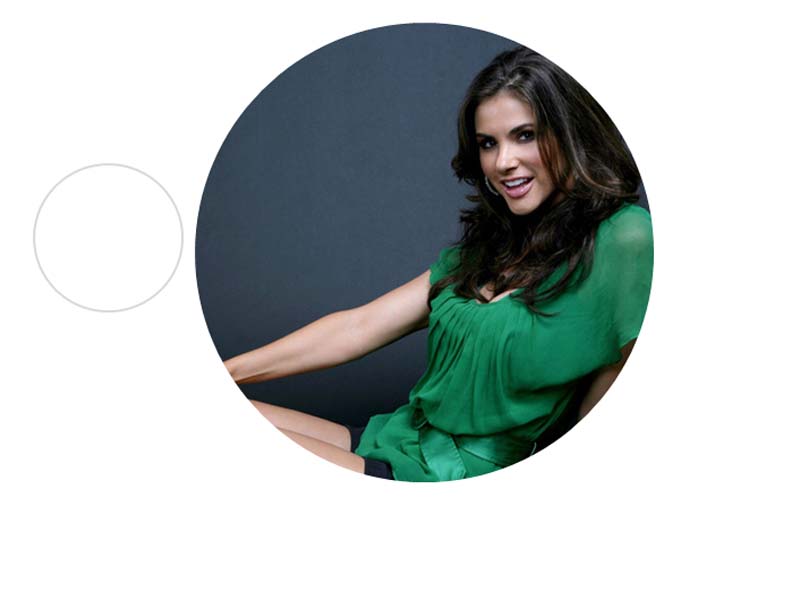
4.选择圆,执行ctrl d复制五次得到五个圆,选择一个圆等比例放大,调整圆与图片的相对位置。
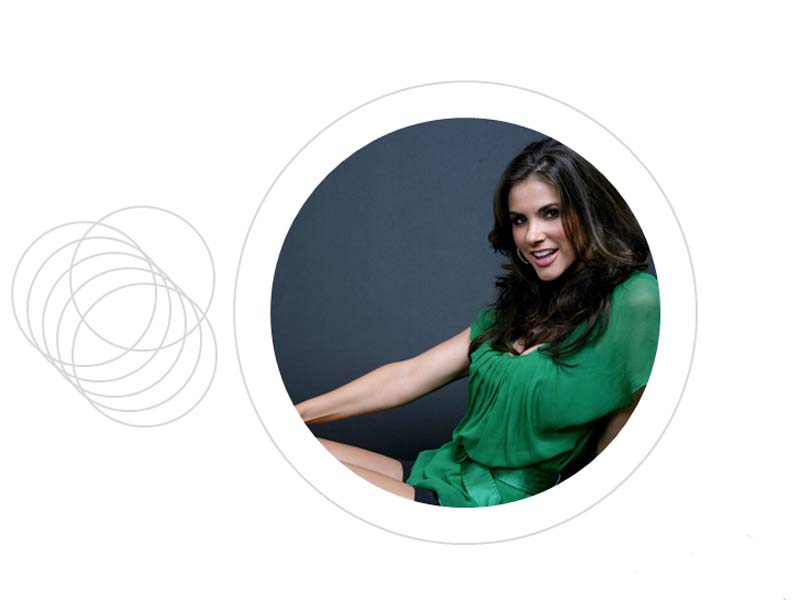
5.将剩下的小圆圈依次分布在大圆圈周围,然后依次设置小圆圈的填充颜色,这样就可以设置自己喜欢的颜色了。
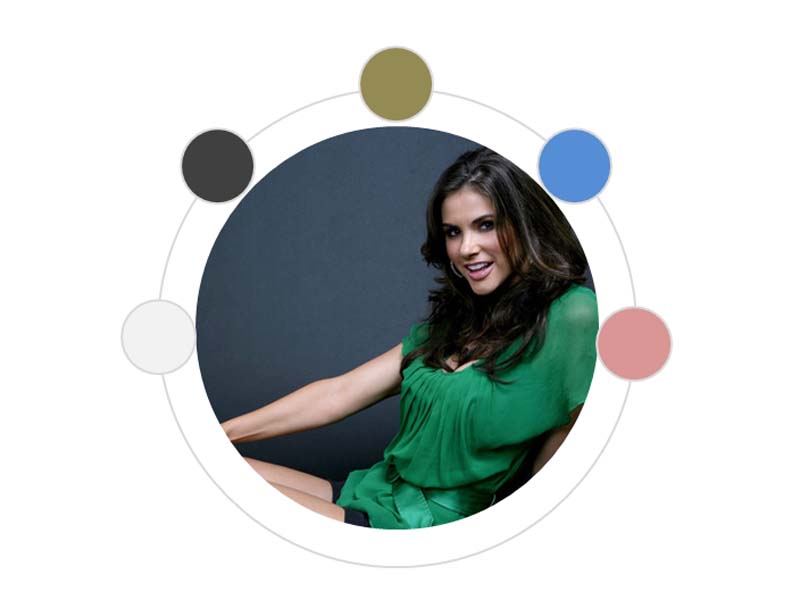
6.依次输入每个小圆圈的文字内容,设置字体和大小,播放检查排版效果。
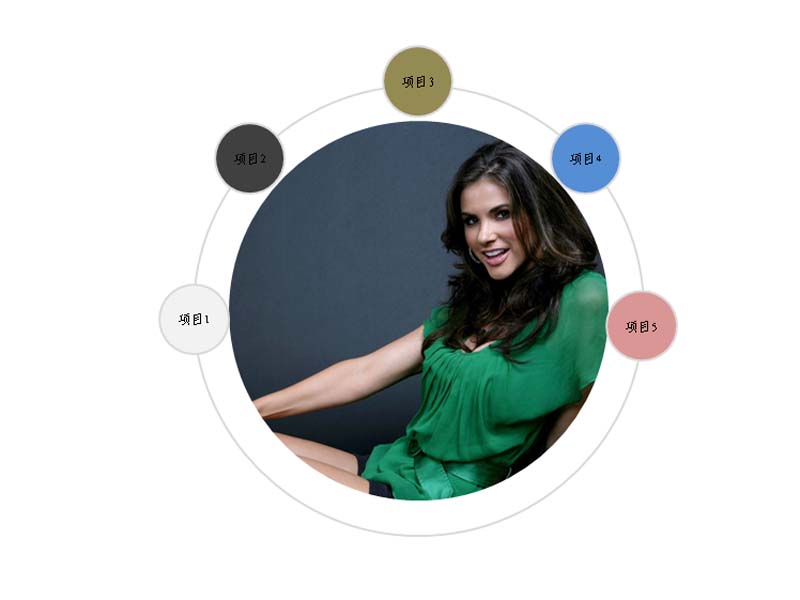
以上是ppt设计环形排版的教程,希望大家喜欢,请继续关注。
相关建议:
PPT如何画出进度相似的圆形图?
如何用ppt设计出圆形的照片效果?
如何用PPT制作漂亮的九宫格图片?
版权声明:如何为ppt图片制作圆形排版效果?是由宝哥软件园云端程序自动收集整理而来。如果本文侵犯了你的权益,请联系本站底部QQ或者邮箱删除。

















